蓝屏代码0x000000ed,详细教您电脑蓝屏代码0x000000ed怎么解决
- 分类:win8 发布时间: 2018年04月28日 09:27:00
蓝屏现象是我们在使用电脑中最常见的一种启动问题,也是很多人都非常头疼的问题,比如,我们在启动电脑的时候,它并没有正常地启动,屏幕反而一片蓝色,出现了一串奇怪的代码:0x000000ed。怎么办?下面,小编给大伙演示电脑蓝屏代码0x000000ed的修复流程。
好友王炸最近遇到一个烦恼,就是电脑开机时屏幕突然出现蓝屏0x000000ed错误问题,束手无策,不知如何是好?其实,这很可能是磁盘发生错误导致的,那么如何解决这个蓝屏问题呢?下面,小编整理了篇处理蓝屏代码0x000000ed的教程。
电脑蓝屏代码0x000000ed怎么解决
蓝屏代码0x000000ed原因分析:
一般是由于磁盘存在错误导致的。有可能是电脑非常关机导致系统错误,或者是硬盘连接接触不良,硬盘连接线不合符规格。还有硬盘物理损坏导致的蓝屏。
修复方法:
首先可以尝试重启按F8进安全模式,在安全模式下运行CMD命令窗口,
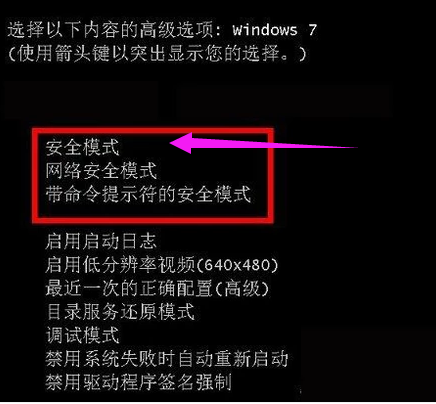
电脑蓝屏电脑图解-1
在命令提示符下输入“chkdsk /f /r”按回车,然后按y,下次重新启动电脑时,操作系统会自动修复硬盘。
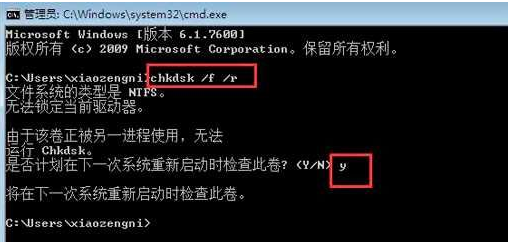
蓝屏电脑图解-2
如果安全模式也不能进,那么在电脑光驱中放入安装盘或者U盘启动PE界面打开的时候,按键盘“R”键,自动检测修复硬盘。
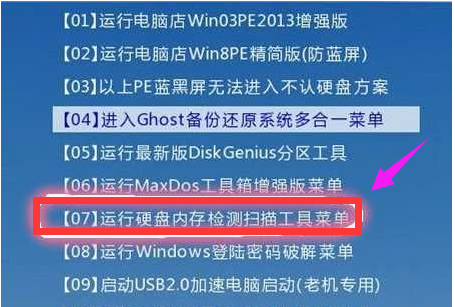
电脑电脑图解-3
此时出现提示符C:\ ,这时候输入“ chkdsk -r ”就能自动检测修复了。
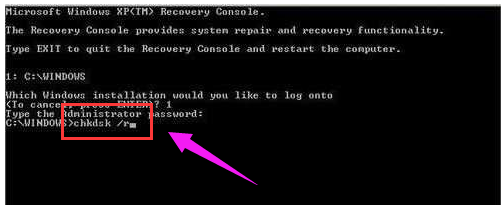
电脑蓝屏电脑图解-4
等待硬盘错误修复完成后,再重新启动系统就可以进入了。
以上就是处理蓝屏代码0x000000ed的方法了。
相关阅读:
猜您喜欢
- 电脑启动不了,详细教您怎么解决电脑启..2018/05/24
- 笔记本光驱,详细教您笔记本光驱怎么打..2018/01/29
- 直接安装win7系统方法教程2016/11/19
- 讲解怎样打开pdf文件2019/03/18
- 系统重装xp图文教程2016/12/06
- 金士顿u盘加密软件2016/11/06
相关推荐
- win8系统安装教程图解 2021-05-29
- windows系统安装图文教程 2016-11-22
- WIN8 激活工具下载使用方法 2021-12-31
- 详细教您windows无法访问指定设备路径.. 2019-04-22
- 详解笔记本电脑键盘错乱怎么办.. 2018-11-08
- 多特一键重装系统教程 2016-10-17




 粤公网安备 44130202001059号
粤公网安备 44130202001059号